Créer des états avec Copilot pour Power BI
Vous comprenez maintenant la valeur des données préparées et comment concevoir un modèle sémantique en fonction de vos besoins en matière d’états. À présent, nous allons découvrir comment visualiser les données et fournir des insights pour une prise de décision basée sur les données.
Créer des états avec Power BI Desktop
Power BI Desktop est le principal outil de développement d’états. Vous pouvez vous connecter à des données, les transformer, les modéliser et les visualiser depuis cette application. Découvrons comment Copilot peut vous aider à créer des visuels et des états dans Power BI Desktop.
Remarque
Vous devez être connecté avec un compte ayant accès à un espace de travail avant de pouvoir utiliser Copilot.
L’expérience Copilot est cohérente avec celle d’autres produits Microsoft Copilot : cliquez sur le bouton Copilot afin qu’un nouveau volet s’ouvre avec des suggestions d’invites et des fonctionnalités de conversation instantanée.
Voici certaines des invites que vous pouvez essayer :
- Créer une page d’état
- Suggérer du contenu pour une nouvelle page d’état
- Répondre à cette question sur les données… (puis insérer votre question dans la conversation instantanée)
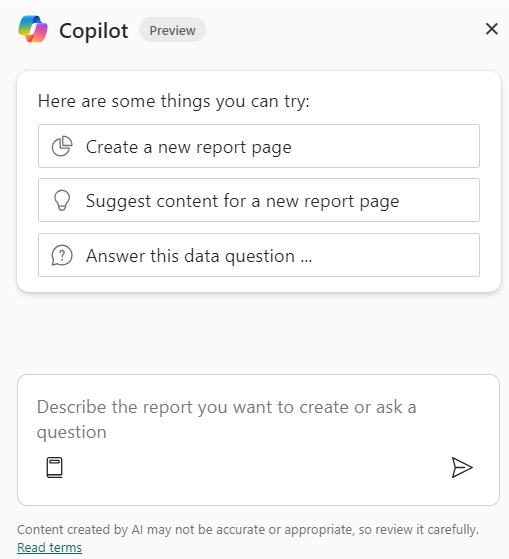
L’exemple suivant a été généré à l’aide de l’invite suggérée Créer une page d’état. Copilot a demandé le nom et la description, puis a créé les éléments de l’état, notamment les suivants :
- En-tête avec segments pour le produit et le vendeur
- Visuels de carte pour les sommes de ventes, de coûts et de mesures pour le bénéfice (ventes moins coûts)
- Graphiques en aires évaluant les ventes, les coûts et le bénéfice au fil du temps.
- Histogrammes évaluant les ventes, les coûts et le bénéfice par produit
- Un visuel Carte des ventes par région
Cet état et tous les éléments ont été générés dans un thème cohérent et créés rapidement.

Créer des états avec le service Power BI
Lorsque vous créez des états Power BI Desktop, vous pouvez les publier dans le service Power BI ou Fabric à des fins de collaboration et de distribution. Lorsque vous publiez l’état, deux éléments sont créés dans un espace de travail : un modèle sémantique et l’état.
- L’état est la représentation visuelle que vous avez créée dans la vue État dans Power BI Desktop.
- Le modèle sémantique est constitué des données sous-jacentes, y compris les relations et les mesures.
Pour créer des états au moyen du service Power BI, commencez par cliquer sur les points de suspension (…) dans le modèle sémantique, puis sélectionnez Créer un état.
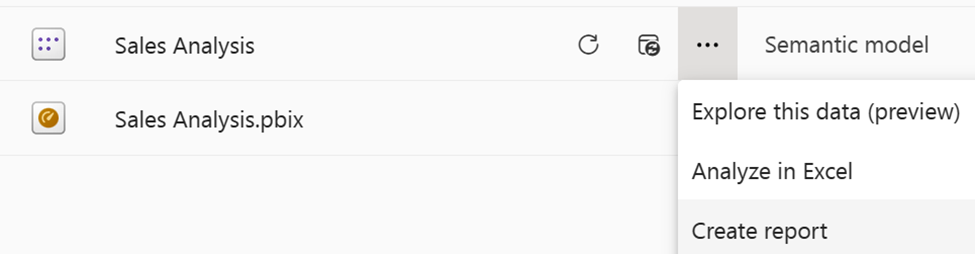
Cliquez sur le bouton Copilot et découvrez une expérience similaire avec des suggestions d’invites et un champ de conversation instantanée.
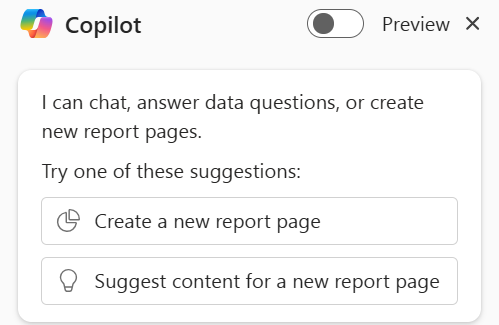
Conseil
Si vous ne voyez pas Copilot, vos administrateurs ne l’ont peut-être pas activé ou vous n’avez peut-être pas sélectionné de modèle sémantique.
Dans cet exemple, nous voyons plusieurs possibilités différentes, notamment les suivantes :
- Performances des ventes par vendeur
- Analyse des ventes régionales
- Coût et rentabilité des produits
Dans la capture d’écran suivante, nous avons sélectionné l’invite Coût et rentabilité des produits pour générer une page d’état. Cette page a une disposition similaire à celle créée avec Power BI Desktop. Des visuels de carte, des graphiques à barres et des histogrammes et des graphiques en aires permettent d’analyser le coût et la rentabilité de différents produits, y compris le coût standard, le bénéfice et la marge bénéficiaire.

Créer des pages avec des invites personnalisées
Vous pouvez également fournir votre propre invite en fonction de votre connaissance des données et des besoins métier de l’état. Il peut y avoir des limites à ce que Copilot peut créer en fonction de votre invite. Voici quelques Idées pour notre modèle :
- Créer une page qui affiche les 10 produits les plus vendus
- Créer un visuel sur une nouvelle page qui affiche les trois premières couleurs de tous les produits vendus
Conseil
Pour en savoir plus, consultez Rédiger des invites Copilot qui produisent des résultats dans Power BI.
Considérations finales
Lorsque vous utilisez Copilot, vous devez considérer votre création comme votre première ébauche, qui nécessite votre examen avant de la finaliser. Bien que vous puissiez conserver les visuels tels quels, vous pouvez modifier les couleurs ou les libellés pour d’autres. N’oubliez pas les éléments suivants :
- Des mises à jour sont effectuées continuellement, donc attendez-vous à des améliorations.
- Les réponses de Copilot sont générées par l’IA et peuvent comporter des erreurs. Vérifier toujours votre travail.
Remarque
Les captures d’écran et suggestions dans votre environnement peuvent différer de celles générées au moment de la rédaction de cette unité.
Pour nos exemples, nous avons publié un modèle sémantique dans le service Power BI, basé sur la base de données AdventureWorks.